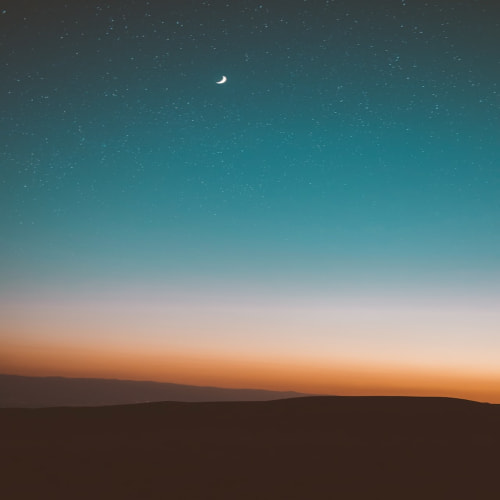아이폰 티머니 교통카드 등록 전 반드시 확인해야 할 5가지 주의 사항
안녕하세요! 오늘은 드디어 많은 아이폰 유저분들이 기다리고 기다리셨을 아이폰 티머니 교통카드 등록에 대해 A to Z까지! 아주 쉽고 친절하게 알려드리려고 해요. 🚌💨 이제 더 이상 실물 카드 때문에 지갑을 뒤적일 필요 없이, 아이폰 하나로 간편하게 대중교통을 이용해 보세요!
아이폰에서 티머니 교통카드를 등록하려면 [지갑] 앱이 필수적인데요, 단순히 '교통카드 추가' 메뉴에서 티머니를 선택하는 것 외에도 미리 알아두면 좋은 꿀팁과 주의사항들이 있답니다. 저와 함께 차근차근 따라오시면 누구나 손쉽게 등록하실 수 있을 거예요! 😊
많은 분들이 아시다시피, 이전까지 아이폰에서는 교통카드 기능 사용에 제약이 많았어요. 하지만 드디어! 2025년 7월 22일부터 애플페이와 티머니가 손을 잡고 아이폰에서도 교통카드 서비스를 정식으로 지원하기 시작했답니다. (짝짝짝!👏) 이제 우리도 아이폰만으로 "삑!"하고 간편하게 버스와 지하철을 탈 수 있게 된 거죠. 마치 영화 속 주인공처럼 멋지게 말이에요! 자, 그럼 본격적으로 아이폰 티머니 교통카드 등록 방법을 알아볼까요?
1. 무엇을 준비해야 할까요? (필수 준비물 체크리스트 ✅)
아이폰 티머니 교통카드 등록을 시작하기 전에, 몇 가지 준비물이 필요해요. 아래 리스트를 보며 미리 확인해 주세요.
- 최신 iOS 버전의 아이폰 : 안정적인 서비스 이용을 위해 항상 최신 버전의 iOS로 업데이트하는 것을 추천해요. ('설정' > '일반' > '소프트웨어 업데이트'에서 확인 가능)
- Apple ID : 앱스토어 이용 및 애플 서비스 사용에 필수적이니, 다들 가지고 계시죠?
- 대한민국 Apple ID 계정 : 대한민국 스토어에서 티머니 관련 앱을 다운로드하고 서비스를 이용해야 해요.
- 지갑(Wallet) 앱 : 아이폰에 기본적으로 설치되어 있는 앱이에요. 혹시 삭제했다면 앱스토어에서 다시 다운로드해주세요.
- (선택) 모바일티머니 앱 : 현대카드가 없는 경우, 충전을 위해 필요할 수 있어요. 미리 설치해두면 편리하답니다.
- 결제 카드 : 티머니 충전을 위한 신용카드 또는 체크카드가 필요해요. 현재 아이폰 지갑 앱 내에서 직접 충전은 현대카드만 가능하다는 점! 꼭 기억해주세요.
2. 아이폰 티머니 교통카드 등록 방법 (2가지 루트 완벽 정복!)
등록 방법은 크게 두 가지로 나뉩니다. 본인에게 편한 방법으로 선택해서 진행하시면 돼요!
* 방법 1. 아이폰 [지갑] 앱에서 바로 등록하기 (현대카드 소지자 추천 👍)
이 방법은 현대카드를 애플페이에 등록해서 사용하고 계신 분들께 가장 빠르고 간편한 방법이에요.
(1) 아이폰에서 [지갑] 앱을 열어 오른쪽 상단의 '+' 버튼을 눌러주세요.
(2) [교통카드] 메뉴를 선택합니다.

(4) 교통카드 목록에서 'T-money 티머니'를 찾아 선택하고 [계속]을 누릅니다.
(5) 약관에 동의한 후, 충전할 금액을 선택해주세요. (1만 원, 2만 원, 3만 원 등)

(6) 현대카드를 선택하고 Face ID, Touch ID 또는 비밀번호로 결제를 인증하면... 끝! 🎉

정말 간단하죠? 이렇게 하면 여러분의 아이폰 지갑 앱에 티머니 카드가 쏙! 하고 생성됩니다.
방법 2. [모바일티머니] 앱을 통해 등록하기 (현대카드 없어도 OK 👌)
현대카드가 없으신 분들은 아쉽게도 지갑 앱에서 바로 충전할 수 없어요. 하지만 걱정 마세요! '모바일티머니' 앱을 이용하면 다른 카드로도 충전하여 아이폰 티머니 교통카드 등록이 가능하답니다.
(1) 앱스토어에서 [모바일티머니] 앱을 다운로드하고 최신 버전으로 업데이트해주세요.
(2) 앱을 실행하고 회원가입 및 로그인을 진행합니다.
(3) 앱 메인 화면의 교통카드 탭에서 '카드 추가하기' 또는 유사한 메뉴를 찾아주세요.
(4) 'Apple 지갑에 추가' 버튼을 누릅니다.
(5) 화면의 안내에 따라 지갑 앱에 티머니 카드를 추가하는 절차를 진행합니다.
(6) 이후 '모바일티머니' 앱에서 원하시는 결제 수단(타사 카드, 계좌이체 등)을 등록하고 충전하여 사용하시면 됩니다.
3. 이것만은 꼭! 알아둬야 할 주의사항 및 꿀팁 ✨
아이폰 티머니 교통카드 등록을 마쳤다면, 더욱 편리하게 사용하기 위한 몇 가지 꿀팁과 주의사항을 알려드릴게요.
🌟 익스프레스 교통카드 설정은 필수!
'설정' > '지갑 및 Apple Pay' > '교통카드' 메뉴에서 방금 등록한 티머니 카드를 '익스프레스 교통카드'로 설정해주세요.
이 설정을 해두면, Face ID나 Touch ID 인증 없이, 심지어 화면이 잠겨 있거나 배터리가 부족해 전원이 꺼진 상태(최대 5시간)에서도 아이폰을 단말기에 갖다 대기만 하면 바로 결제가 완료돼요. 출퇴근 시간처럼 바쁠 때 정말 유용하겠죠?
💳 충전은 어떻게?
- 현대카드 사용자 : [지갑] 앱에서 바로 충전 가능!
- 타 카드 사용자 : [모바일티머니] 앱을 통해 충전!
- 편의점이나 지하철역 충전기에서도 현금으로 충전할 수 있습니다.
💰 선불 vs 후불?
현재 아이폰 티머니는 충전해서 사용하는 '선불' 방식만 지원하고 있어요. 신용카드와 연동해 사용한 만큼 나중에 청구되는 '후불' 방식은 추후 지원될 가능성이 있으니 기다려보아요!
❓ 청소년 할인은?
아쉽게도 현재는 청소년 할인 등록 기능이 제공되지 않고 있어요. 하지만 이 역시 곧 업데이트될 것으로 기대하고 있습니다!
⚠️ 이런 점은 주의하세요!
- 기후동행카드, K-패스 등 : 현재 알뜰교통카드나 기후동행카드 같은 특정 정책 카드는 아이폰 티머니와 연동되지 않아요. 이 점 꼭 참고해주세요.
- 실물 카드 잔액 이전 : 기존에 사용하던 플라스틱 티머니 카드의 잔액을 아이폰으로 옮기는 기능은 아직 지원되지 않습니다.
이제 여러분도 아이폰 티머니 교통카드 등록 전문가! 💪 더 이상 지갑 속에서 카드를 찾아 헤매지 마시고, 스마트하고 편리한 대중교통 라이프를 즐겨보세요. 😊오늘 정보가 유용하셨다면 공감과 댓글 부탁드려요! ❤️
관련 글 더보기
2025.01.31 - [구글 툴 및 서비스] - 아이폰에서 구글 태스크 사용하는 방법, 효율적인 할일 관리
아이폰에서 구글 태스크 사용하는 방법, 효율적인 할일 관리
아이폰에서 구글 태스크 사용하는 방법, 효율적인 할일 관리아이폰(iPhone)에서도 구글 태스크(Google Tasks)를 활용하면 간편하게 할 일을 정리하고 일정 관리를 할 수 있어요! 📅✨ 할 일 목록을 만
google.mblue.co.kr
2025.07.30 - [기타 툴 및 서비스] - 아이폰 키보드 대문자 고정, 1초 만에 설정하는 방법
아이폰 키보드 대문자 고정, 1초 만에 설정하는 방법
아이폰 키보드 대문자 고정, 1초 만에 설정하는 방법안녕하세요! 😊 아이폰으로 영문 타자를 치다 보면, "아, 계속 대문자로만 입력하고 싶은데!" 하는 순간, 다들 한 번쯤 경험해보셨을 거예요.
google.mblue.co.kr
'기타 툴 및 서비스' 카테고리의 다른 글
| 병원비 폭탄? 본인부담상한제 초과액 확인 방법부터 환급까지 A to Z (0) | 2025.09.02 |
|---|---|
| 아이폰 티머니 자동충전 필수! 잔액 부족 걱정 끝! (2) | 2025.07.31 |
| 아이폰 키보드 대문자 고정, 1초 만에 설정하는 방법 (2) | 2025.07.30 |
| 💰토스 증권💰으로 스마트한 투자 시작! 토스 주식 PC, 해외 주식 수수료까지 완벽 가이드! (0) | 2025.07.16 |
| 네이버 캘린더를 바탕화면에! PC와 모바일 모두 활용하는 스마트한 스케줄링 비법 (1) | 2025.07.14 |